Apple製品の購入日が未確定の場合、製品の購入日を確定させる方法
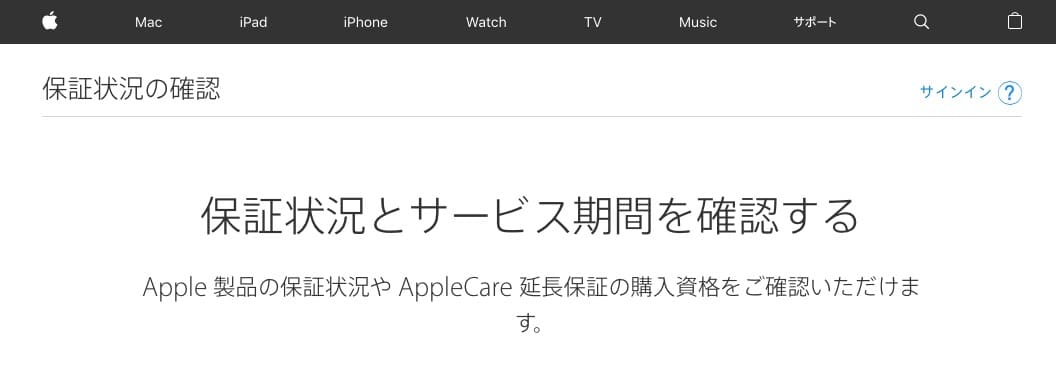
Apple Store実店舗またはオンラインストア以外でApple製品を購入すると製品の「購入日」が未確定となっていることがあります。この状態だと 製品保証 が受けられないので購入日を確定させる方法を紹介します。
Apple製品のシリアル番号を確認する
まずはApple製品のシリアル番号を確認します。製品の元箱(化粧箱)が手元にある場合は箱側面などにバーコードやモデル番号などと一緒に記載されています。
その他
- 製品本体の表面
- Mac (Apple メニューから「この Mac について」を選択)
- iPhone、iPad、iPod touch、iPod、Apple Watch (「設定」>「一般」>「情報」)
- Finder または iTunes (製品をコンピュータと同期している場合)
元箱がない場合や電源が入らない場合は、製品本体にも記載されています。本体に記載されているシリアル番号の場所は製品によって異なるので以下を参考にしてください。
Apple製品本体に記載されているシリアル番号の場所
各製品本体のシリアル番号の記載場所はAppleのサイトで詳しく解説されているので参照してみてください。
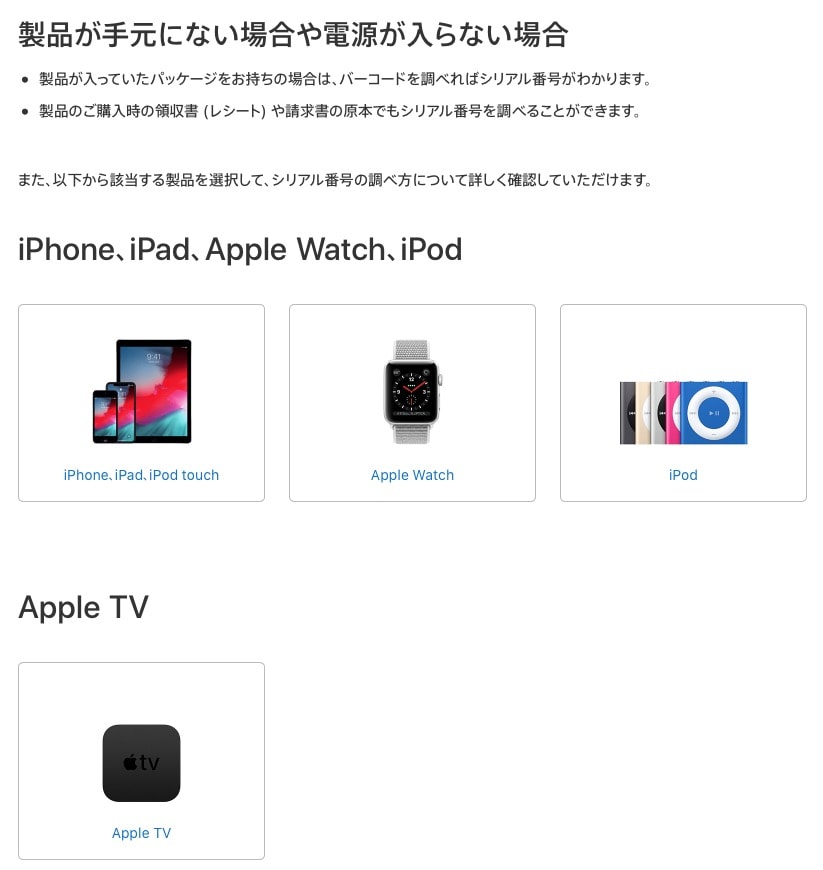
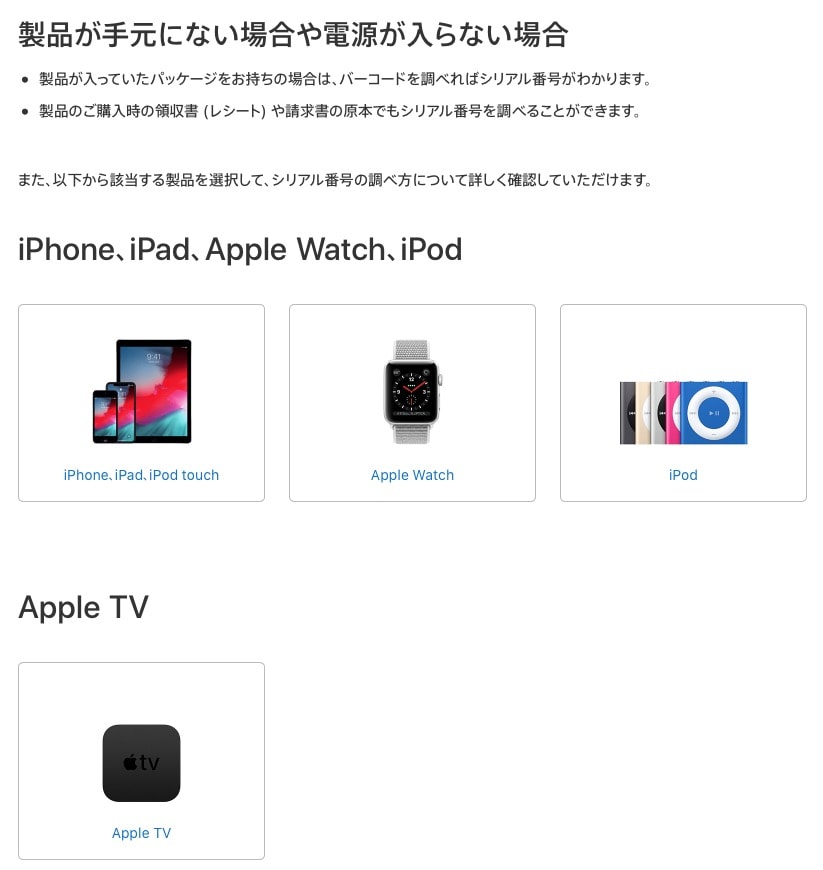
「https://support.apple.com/ja-jp/HT204308」
Appleサイト「保証状況の確認」でシリアル番号を入力
Appleのサイトで「保証状況の確認」ページで先ほど調べたシリアル番号を入力します。
製品のシリアル番号の入力、画像認証の文字列を入力し「続ける」をクリックします。
入力したシリアル番号の製品が表示されます。今回はAirPods Proのシリアル番号を入力しました。
「購入日:未確認」と表示された場合は「購入日を訂正する」から購入日の入力を行うことができます。
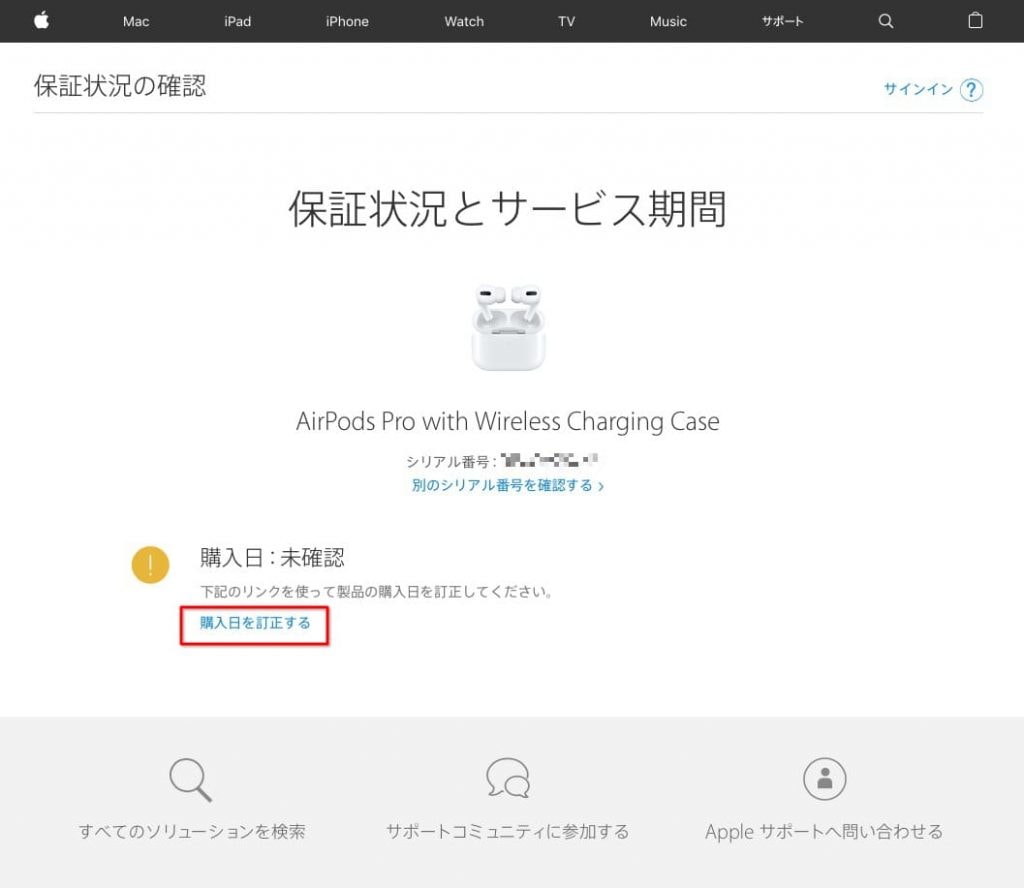
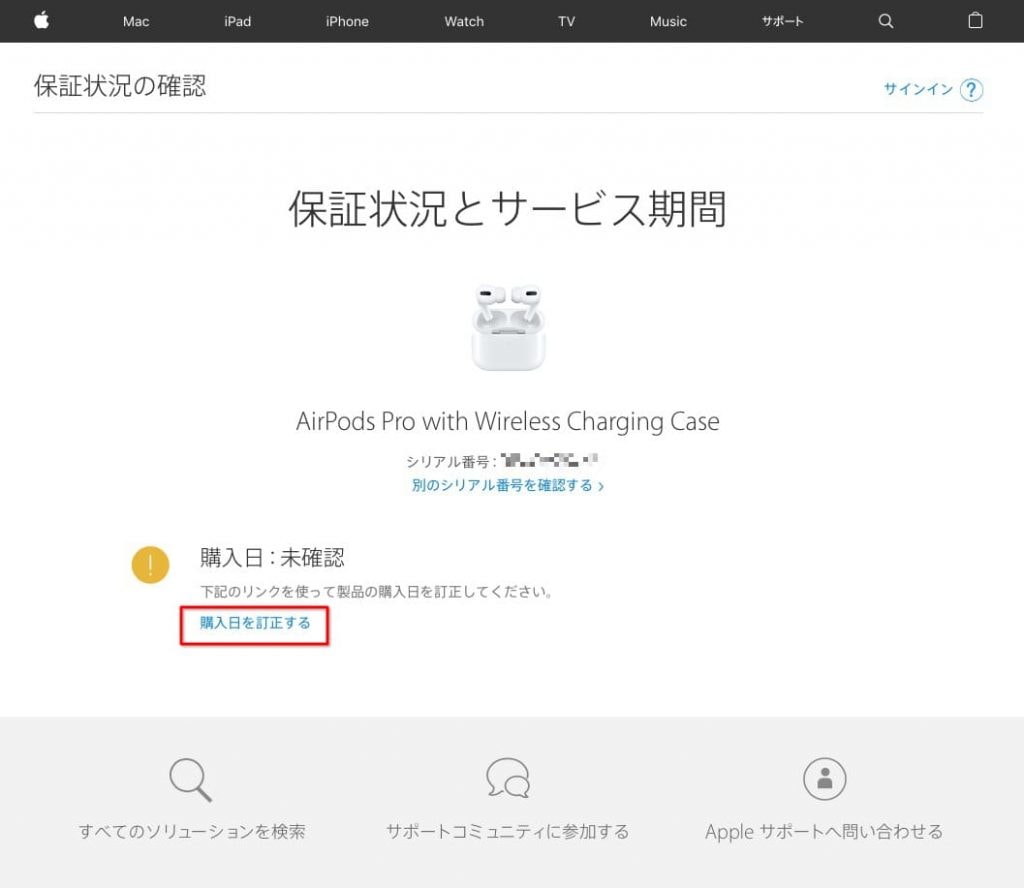
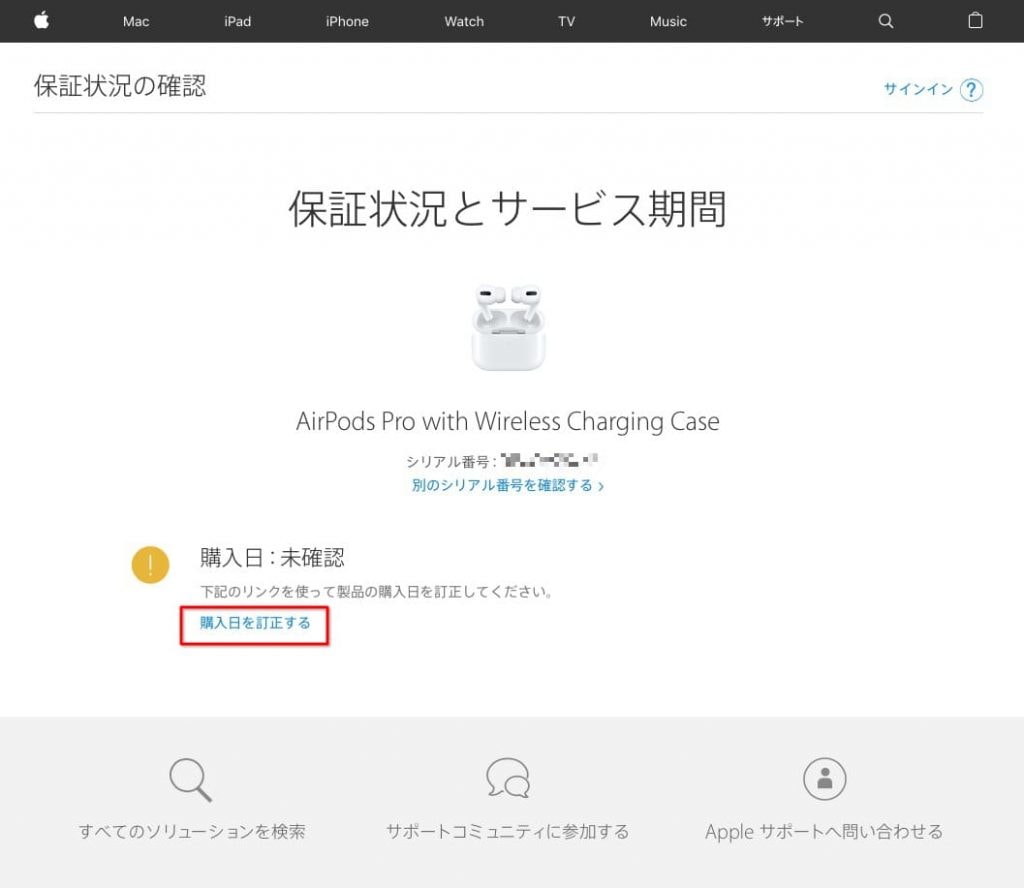
「お客様の製品購入日を確認できません」メッセージの下部で、購入した年月日を選択し、「続ける」をクリックします。
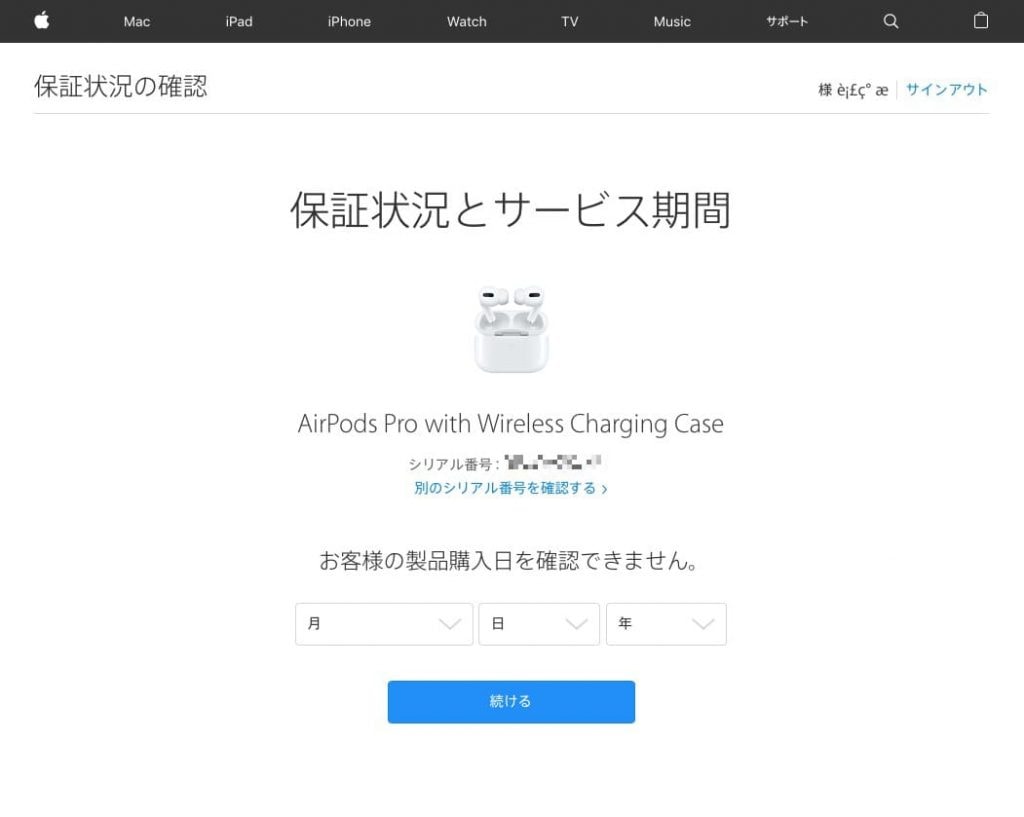
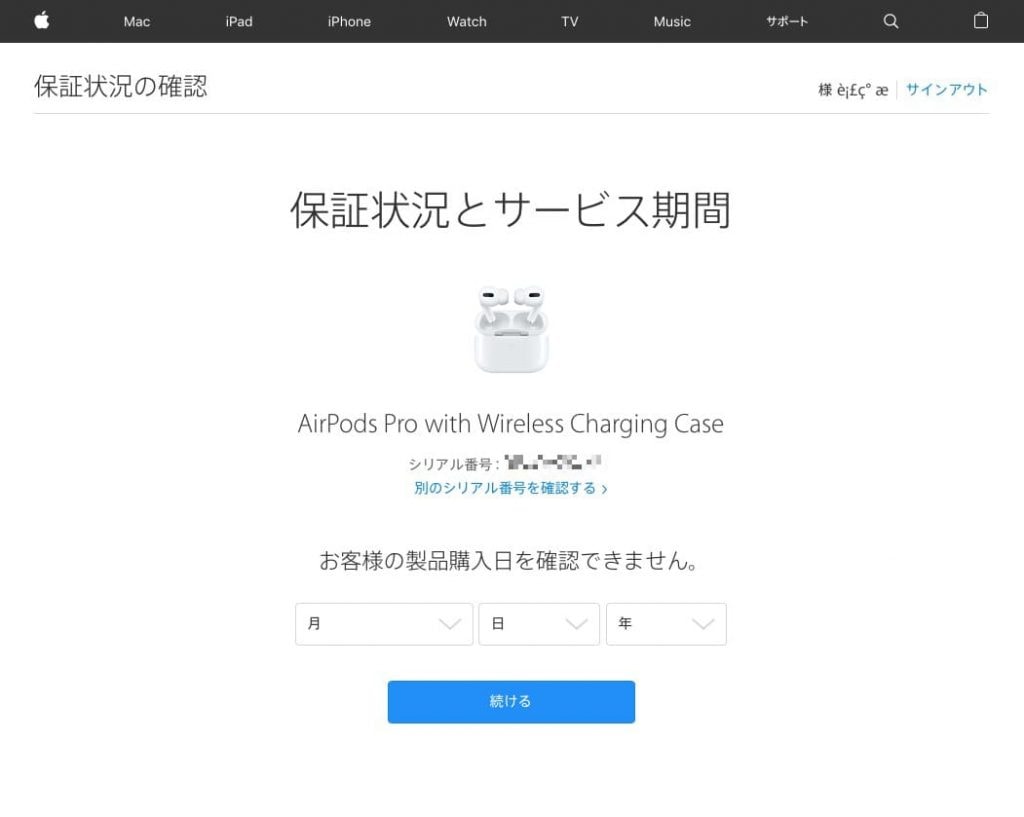
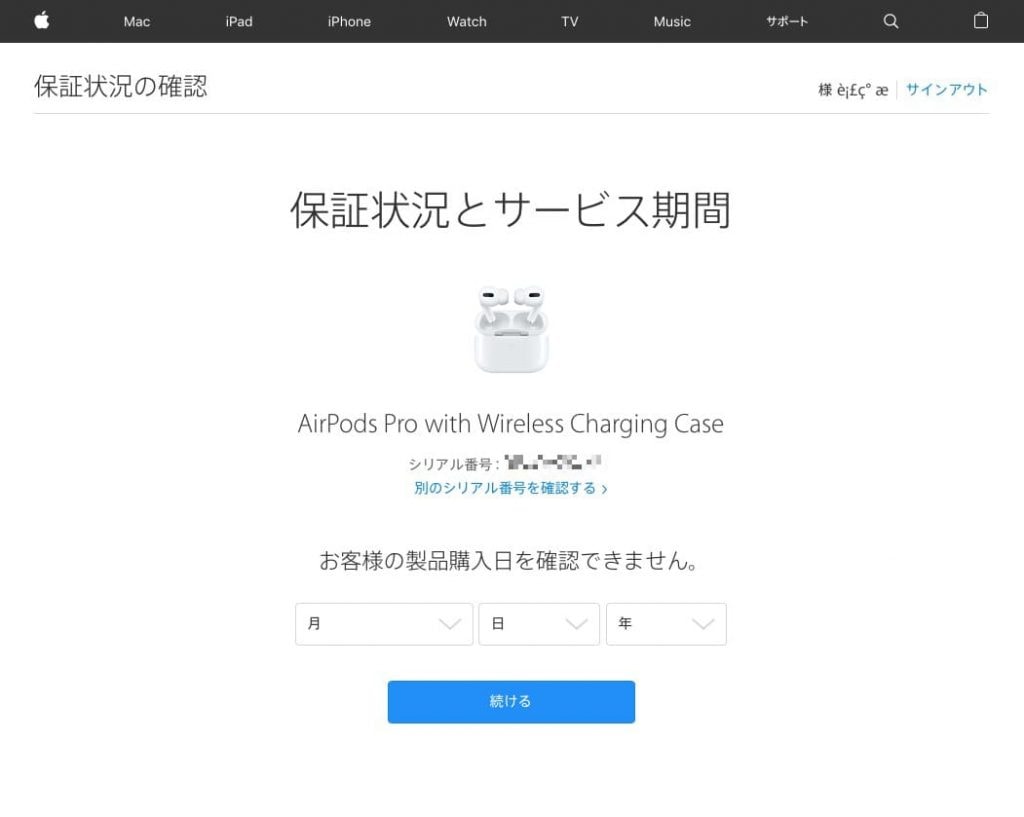
正常に確認されると以下のページが表示されます。
- 購入日:確認済み
- 無償電話サポート:期間終了
- 修理サービス保証:有効
今回は購入から時間が経っていたので「無償電話サポート」は終了していましたが、製品の保証「修理サービス保証」は有効になっていることが確認できました。
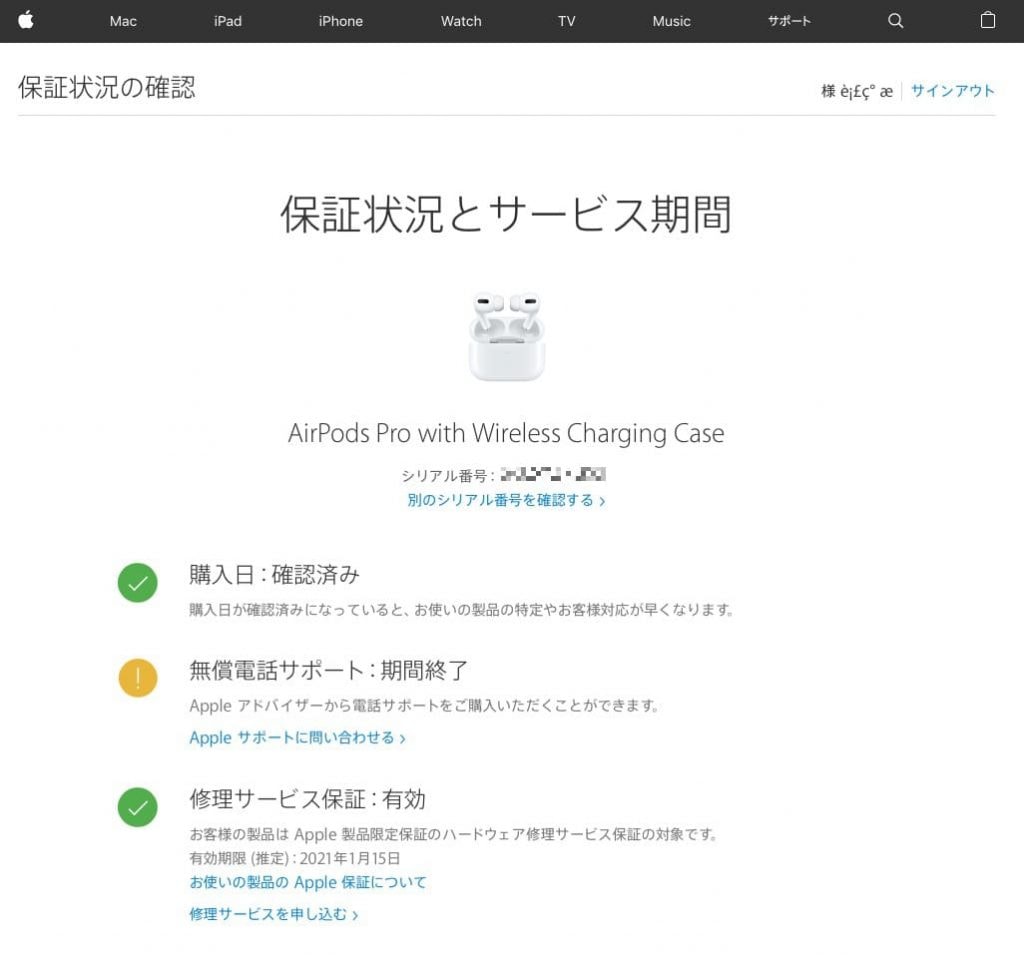
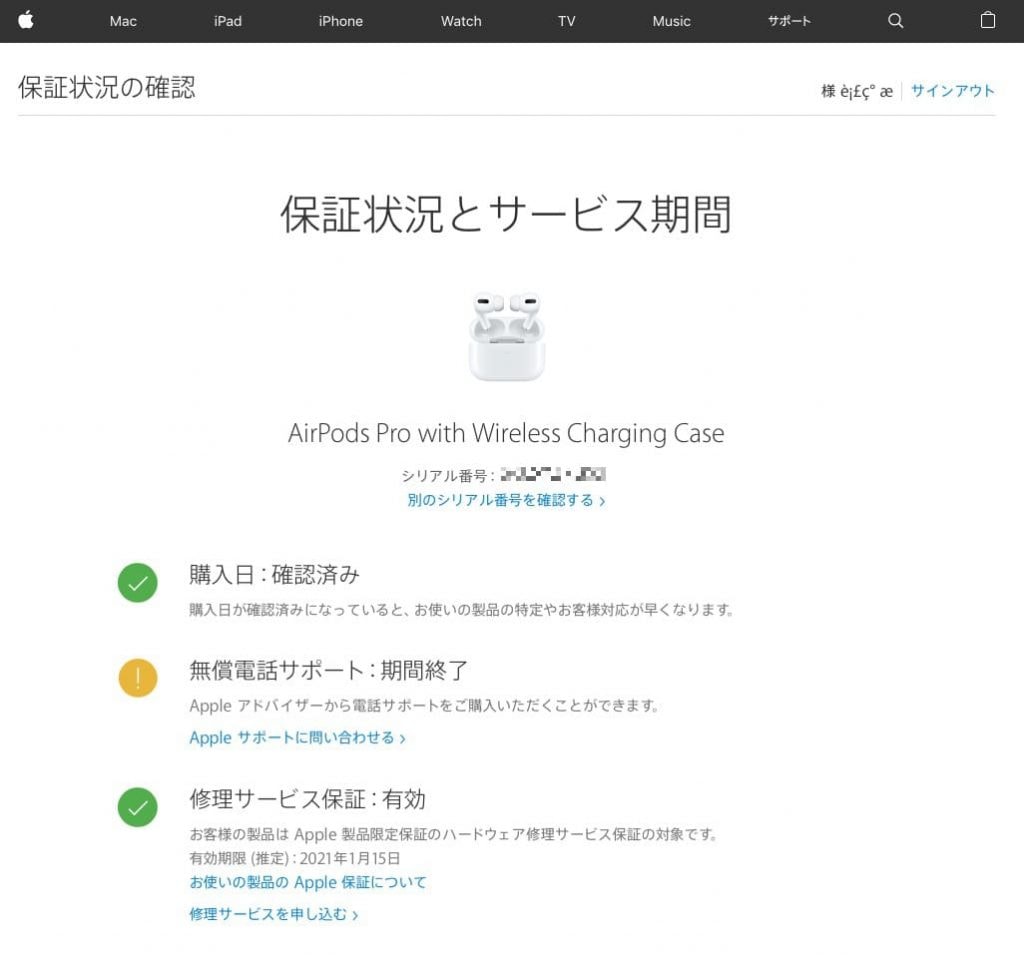
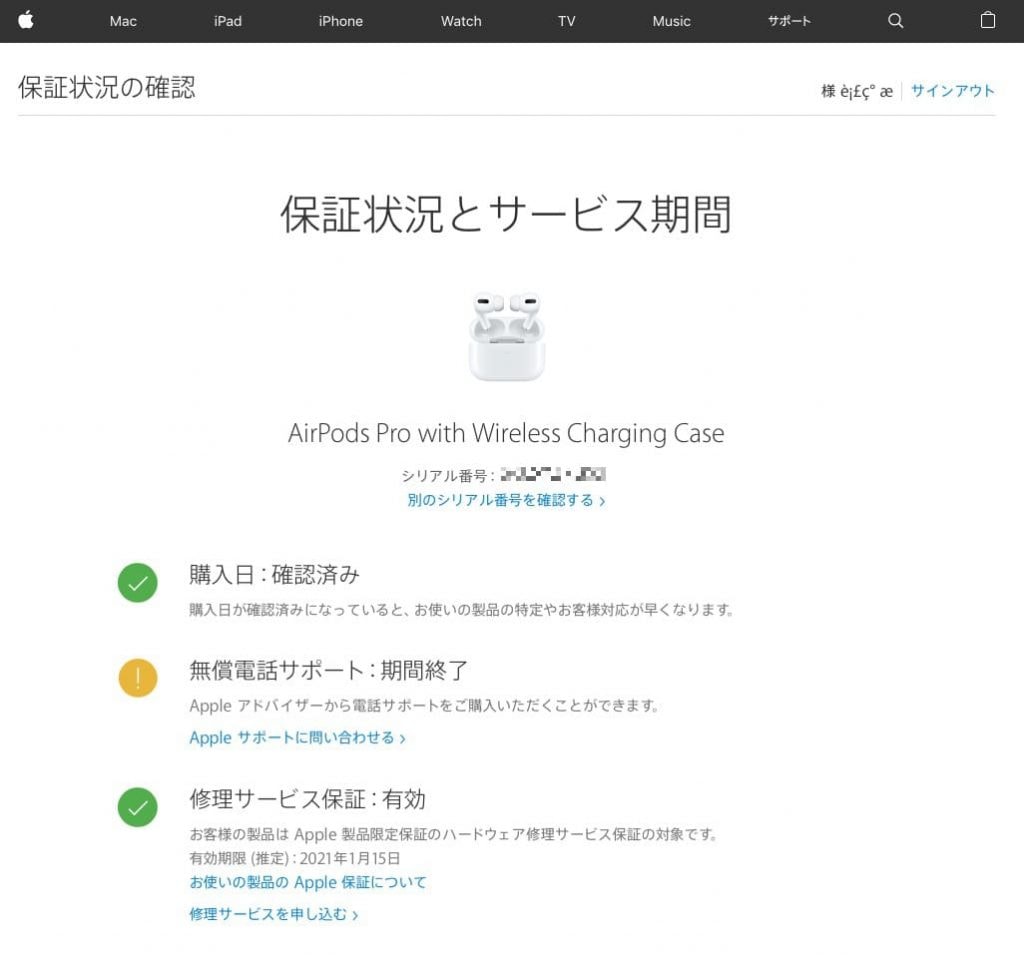
これで製品の購入日が確定し「保証終了年月日」が確定しました。
エラーで製品購入日の登録できない場合の対処方法
サーバーの混み具合からか、まれにエラーで製品購入日の登録できない時があります。
その場合は、時間を開けて再度試すか、Appleサポートに電話してみましょう。
AppleCareに加入している場合
AppleCareに加入している場合は製品のシリアル番号とAppleCareの保証が紐ついている為、製品の購入日は必ず確定しています。
- 購入日:確認済み
- 無償電話サポート:有効
- 修理サービス保証:有効(上限あり)
- AppleCare+の保証対象
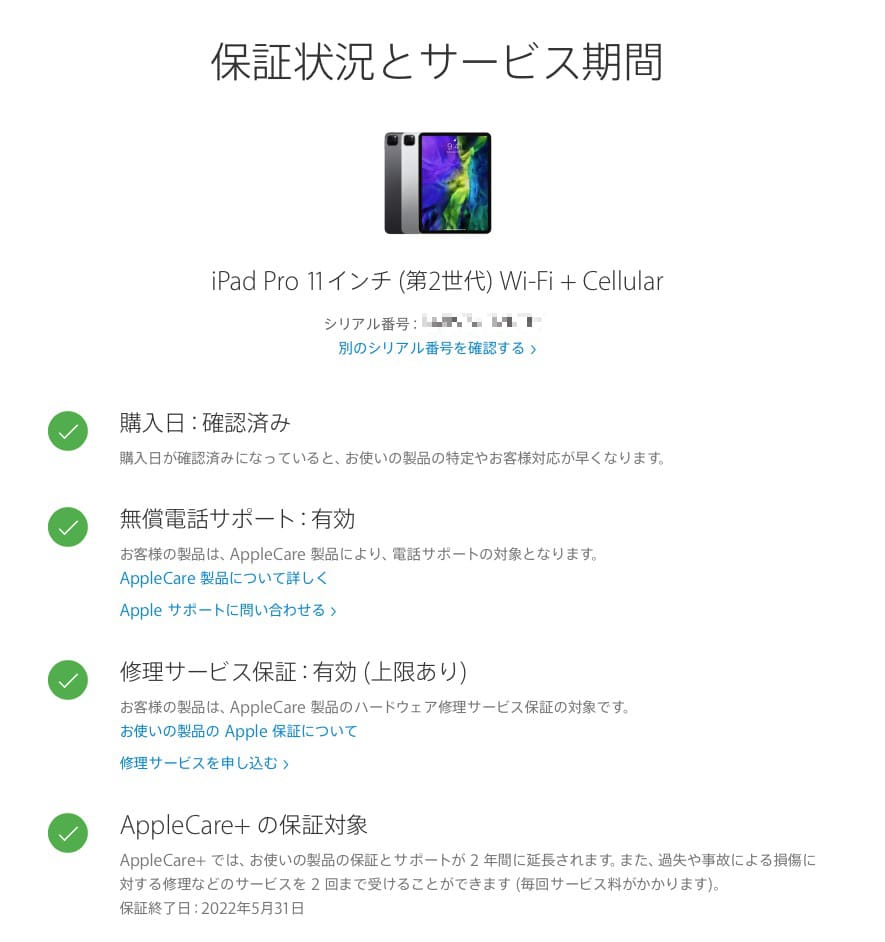
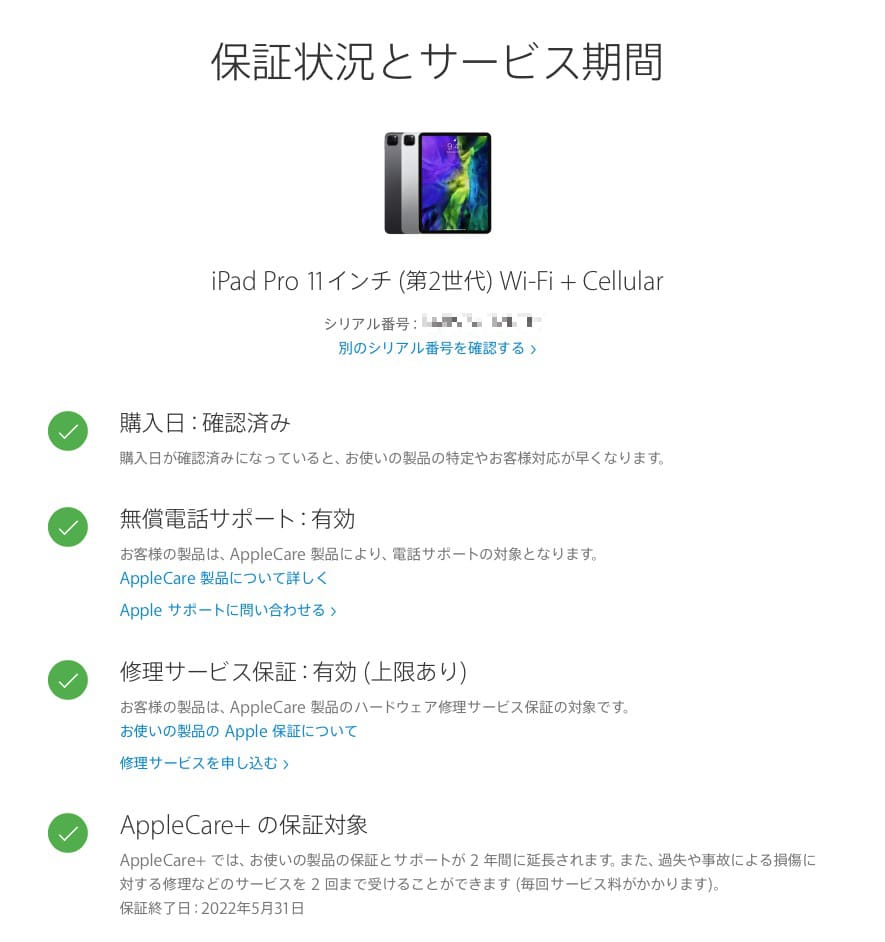
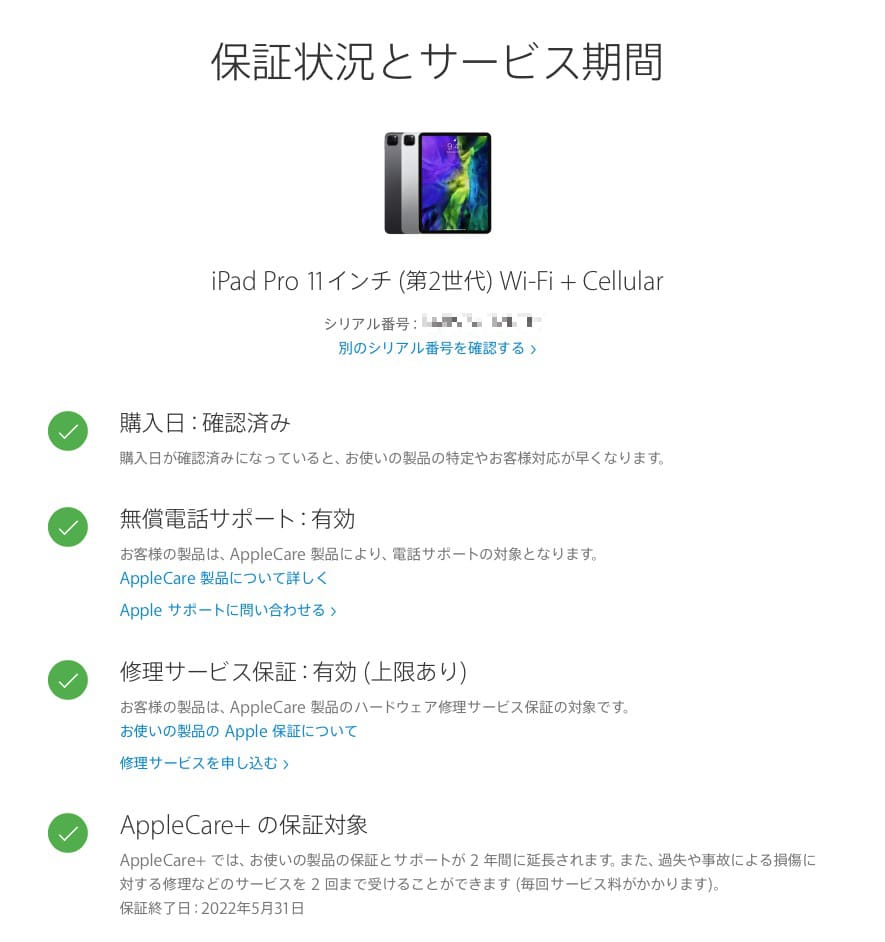
購入後に製品保証を受けられる状態にするには?
現在、手持ちの製品がきちんとAppleに認識されているかを確認し製品保証を受けられる状態にしておくことをお勧めします。
製品購入から30日以内であればAppleCareに加入可能
製品購入から30日以内であれば、AppleCareに加入することが可能です。
詳しくは、「Apple製品購入後にAppleCare+に加入する方法 HomePod miniで試してみた」を参照してください。
S.E->お勧め記事;
2件のコメント
コメントする
S.E->PR;
チームのタスク管理ツール【backlog】
FREENANCE(フリーナンス)
S.E->Weekly Ranking;
S.E->プロフィール;






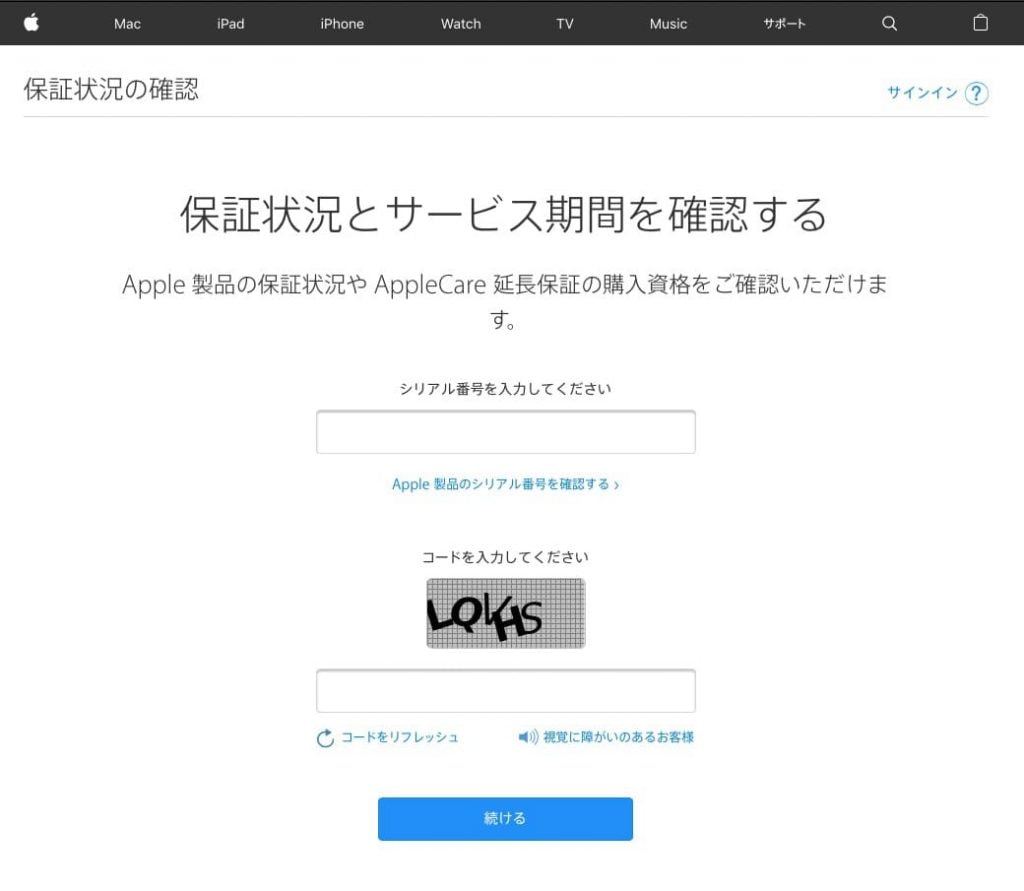


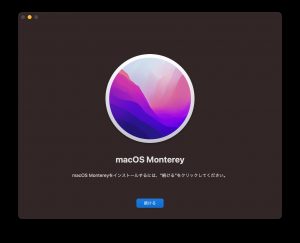




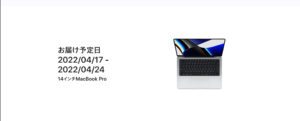








![Apple AirPods Pro[MWP22J/A]の偽物(コピー品)を正規品と徹底比較 Apple AirPods Pro[MWP22J/A]の偽物(コピー品)を正規品と徹底比較](https://www.programming-se.com/wp-content/uploads/2020/07/スクリーンショット-2020-07-13-0.00.32-300x176.jpg)







一般→情報→品物(AirPods等)
で確認出来はしたけど?
保証期間の後に推定って書いてあるんだけど?
Apple Storeなどで購入し、Appleが登録した情報ではない為「推定」と表示されるようです。